Você está aqui: Python ::: Tkinter GUI Toolkit ::: Canvas |
|
Como usar o componente Canvas em suas aplicações Tkinter PythonQuantidade de visualizações: 1767 vezes |
|
|
O que é o objeto Canvas do Tkinter? O controle Canvas é uma área retangular usada com o propósito de desenhar gráficos, tais como linhas, círculos, retângulos, polígonos, etc. Além disso, o objeto Canvas permite a inserção de imagens, texto, frames e até controles visuais tais como botões, labels, caixas de texto, entre outros. Como criar um objeto Canvas no Tkinter? Em sua forma mais simples, um controle Canvas é criado por meio de uma chamada ao construtor Canvas(), fornecendo o nome de seu componente pai e opções de personalização do controle. Veja o código abaixo:
Ao executar esta aplicação Tkinter Python nós teremos o seguinte resultado: 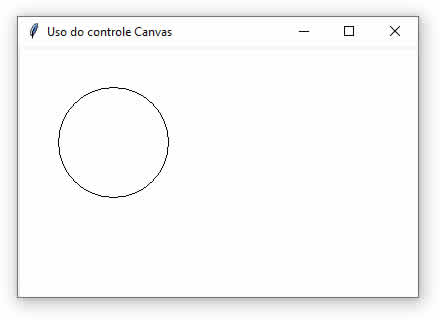 |
|
|
|
|
Desafios, Exercícios e Algoritmos Resolvidos de Python |
Veja mais Dicas e truques de Python |
Dicas e truques de outras linguagens |
E-Books em PDF |
||||
|
||||
|
||||
Linguagens Mais Populares |
||||
|
1º lugar: Java |







